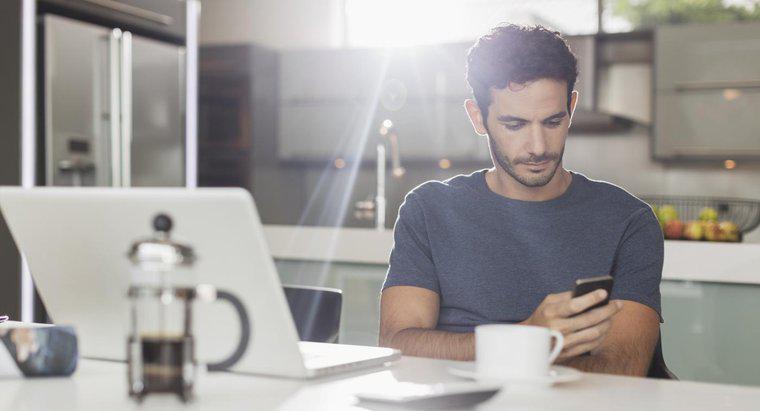Sie können die Bildschirmhelligkeit mithilfe der Computermonitortasten an der Vorderseite der Monitore anpassen oder die Einstellungen für Ihre Bildschirme über das Menü der Systemsteuerung ändern. Nachdem Sie Änderungen vorgenommen haben, starten Sie Ihren Computer nach dem Speichern der neuen Einstellungen neu.
-
Passen Sie die Einstellungen am Monitor an
Die meisten Desktop-Monitore verfügen über Schaltflächen zum Anpassen von Helligkeit, Kontrast und Farbe. Schauen Sie zuerst auf die Vorderseite des Monitors oder streichen Sie mit dem Finger am unteren Rand entlang, um nach Tasten zu tasten. Passen Sie die Helligkeit mithilfe der Plus- und Minusleiste als Richtlinie an.
-
Verwenden Sie die Systemsteuerung in Windows XP
Eine alternative Methode zum Anpassen der Bildschirmhelligkeit finden Sie in der Windows XP-Systemsteuerung. Verwenden Sie die Schaltfläche Start in Windows, um auf ein Menü zuzugreifen. Klicken Sie dann auf Systemsteuerung, um die Anwendung Computereinstellungen zu öffnen. Klicken Sie auf das Symbol Anzeige und suchen Sie unter Erweiterte Einstellungen nach einer Option zur Helligkeitsanpassung. Einige Grafiktreiber bieten diese Option nicht.
-
Verwenden Sie die Hotkeys auf einem Laptop
Wenn Ihr Windows XP-Computer ein Laptop ist, halten Sie einfach die Funktionstaste (Fn) gedrückt, während Sie die Pfeile auf der Tastatur verwenden, um die Helligkeit anzupassen. Einige Laptops sind so programmiert, dass sie die Auf- und Abwärtspfeile verwenden. andere verwenden seitliche Pfeile. Probieren Sie alle Richtungspfeile aus, um zu sehen, was auf Ihrem Gerät funktioniert.
-
Starten Sie Ihren Computer neu
Wenn die Helligkeit nach Ihren Wünschen eingestellt wurde, schalten Sie den Computer aus und starten Sie ihn neu. Dieser letzte Schritt stellt sicher, dass die neuen Einstellungen erhalten bleiben.